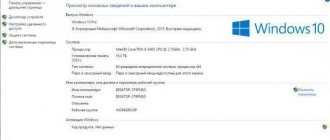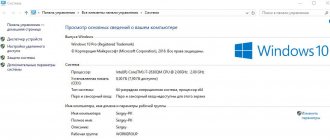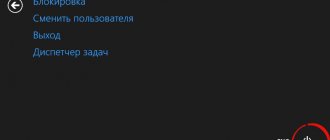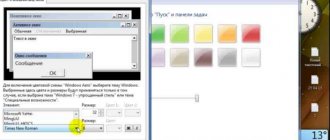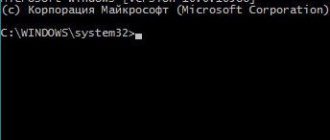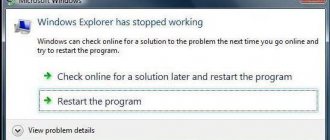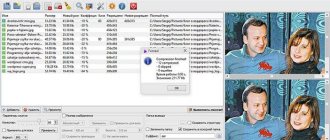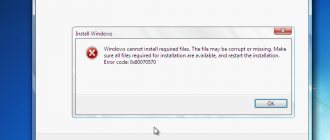Различие 32х и 64х битных систем
Важной составляющей при выборе, является процессор. Для начала необходимо узнать, какую разрядность поддерживает ваш процессор (32 или 64). Так, как 32х бит. процессор работает только с 32х бит. системами, в то время как 64х бит. процессор, можно работать с 32х и 64х битными ОС. Узнать это вы можете на оф.сайте производителя своего ЦП.
Например, на сайте Intel, она обозначается следующим образом:
Если вам нужна ОС для слабого нетбука, то не имеет значения, будет она 32х или 64х битная. Единственная разница между ними состоит в том, что первая не видит оперативной памяти объемом более 3ГБ. То есть, если ваш ПК оснащен 6ГБ оперативки, но при этом у вас стоит 32 разрядная система, то устройство будет задействовать лишь 3ГБ памяти, в то время как остальная будет просто попросту не работать.
Поэтому если ваш ПК оснащен не более 3ГБ оперативной памяти, то ответ на вопрос, стоит ли ставить 64х разрядную версию винды, очевиден. Если вы не вдруг не знаете, какой в данный момент виндовс стоит на вашем ноутбуке, нужно:
- Зайти в «Мой Компьютер»;
- По свободному пространству кликните правой мышкой и выберите “Свойства“;
- Перед вами появится вся информация, касающаяся установленной на устройстве ОС;
Далее мы рассмотрим наиболее популярные версии и узнаем, какая ос является наилучшей для слабых компьютеров.
Миллионы пользователей до сих пор являются владельцами ПК и ноутбуков, которым более пяти лет. В некоторых квартирах, офисах, кабинетах организаций и предприятий, стоят машины, выпущенные ещё раньше. Возникает закономерный вопрос – какую операционную систему на них поставить сейчас?
Многие граждане по сей день работают с WinXP, но она уже не поддерживается, и не совместима с огромным количеством современных технологий, а её 32-битная версия даже не «видит» более 4 гигабайт оперативной памяти. Часто считают, что чем «старше» техника, тем более раннюю версию Windows на неё следует устанавливать. Но здесь есть важная оговорка. разработчики отлично понимают, что на рынках Азии, Южной Америки, Африки, Восточной Европы и СНГ есть множество людей, у которых нет возможности (а иногда и необходимости) приобрести современную технику нового поколения. Появляются разные версии – «хоум», «хоум бэйсик», и совсем простенькие «стартер». Они рассчитаны на ПК, не способные совладать с «профессиональными» и «максимальными».
Критерии выбора
Многие люди, убедившись, что по производительности можно получить примерно одинаковый результат, делают ставку на визуальную составляющую. Кому-то нравится «родной» интерфейс семёрки, другим более современный, доставшийся десятке. В простых версиях требовательный Aero отключен, и ресурсы потреблять не будет.
В 10-ке встроен Skype, обновляющийся самостоятельно. Теперь популярную программу не нужно скачивать и беспокоиться об актуальности версии. Неплохо себя показывает новая версия IE (EDGE), ставшая быстрее, удобнее и получившая различные средства защиты. Единственный минус – необходимость выделить под системный диск достаточно места, иначе система вскоре начнёт работать медленно. Десятка может занимать от 30 до 40 Гб пространства на винчестере. Добавим к этому офисные и другие программы, без которых сложно представить жизнь современного пользователя ПК. Лучше выделить на эти нужды от 70 до 100 Гб. Windows 7 потребует те же 30 гигабайт плюс софт, файл подкачки и файл hibernate, в котором сохраняются данные, когда ПК отправляется в режим «сна». Пространство, занимаемое ОС, зависит от архитектуры – 32 или 64 bit. Обратите внимание на этот пункт. Если на вашем компьютере или ноуте более 3,5 гб. оперативной памяти, то подойдет только второй вариант.
Для рабочих машин традиционно устанавливаются особые требования по уровню безопасности и защиты данных. Они выше в 10-ке.
Минимальные требования для Win7:
- Процессор с тактовой частотой от 1 Ггц;
- Оперативная память (ОЗУ) – 1024 мб;
- Минимальный объём места на HDD – 16 гб;
- Видеокарта, поддерживающая DirectX 9.0С.
Для Windows 10 есть два важных отличия. Во-первых, 2 Гб памяти на 64-битную. Во-вторых, от 20 Гб на HDD для установки.
Важный нюанс при выборе – наличие различной периферии, оргтехники. Это старые принтеры и сканеры, МФУ, звуковые карты, графические планшеты и прочее оборудование. Если у вас есть что-то подобное, то найти нужные драйвера проще на более ранний Виндовс.
Windows Xp
На ровне с Vista, XP является одной из наиболее универсальных.
Что касается минимальных технических требований, имеем следующие показатели:
- Pentium 300 MHZ.
- 1,5 ГБ свободного места на винчестере.
- 64 МБ оперативной памяти.
- Интегрированная видеокарта и монитор с минимальным разрешением 800×600 точек.
XP может быть установлена как с диска, так и с флешки – это не имеет никакого значения.
До выхода Виндовс 7, XP на протяжении длительного срока была наилучшей системой. Однако еще в 2014 г. Microsoft решила прекратить поддержку этой версии и поставлять обновления, а значит на сегодняшний день, она перестала быть актуальной и устанавливается всего по двум причинам:
- Для старых компьютеров и ноутбуков со слабыми характеристиками.
- При отсутствии драйверов для определенного оборудования, программ или приложений.
Второй вариант в большей степени относится к рабочим ПК, чем к домашним.
То есть, Виндовс XP – это легкая операционная система, которая отлично подойдет для простых устройств. Однако можно с уверенностью сказать, что она является устаревшей (последнее обновление было в далеком 2014 году) и не выделяется быстродействием.
Windows 7
Данная версия также подходит для слабых ноутбуков.
И сейчас вы это поймете, когда мы рассмотрим минимальные технические требования:
- 1ГГц процессор.
- 1ГБ оперативной памяти.
- 16ГБ места на жестком диске.
- Видеокарта с DirectX9.
В наше время Windows 7 считается одной из наиболее известных и популярных, несмотря на свой возраст, а вышла она в 2009 году. Семерка сочетает в себе лучшие качества всех остальных версий:
- Низкие системные требования.
- Стабильная работа без ошибок и сбоев.
- Достаточно высокая производительность.
- Поддержка большого количества программ, приложений и оборудования.
- Оптимизированная работа на лэптопах.
То есть, можно с уверенностью сказать, что семерка превосходит XP по многим параметрам, и при этом является не намного требовательнее и отлично подойдет на старый ноутбук.
Windows 7 для слабых ПК Professional SP1 x86 Game OS 2.8 Final by CUTA
Windows 7 PROFESSIONAL Rus SP1 x86 Game OS
— это сборка, основанная на лицензионном образе Windows 7 PROFESSIONAL SP1 rus VL, в которую интегрированы обновления и применены настройки и твики для улучшения стабильности и увеличения производительности системы. Данная сборка отлично подходят для игрового компьютера и рекомендуется для установки на SSD, так как занимает минимум места.
Компьютер для системы:
-процессор 1 ГГц; -1 Гб оперативной памяти -Место на диске минимум 15 Гб -видеокарта с поддержкой DirectX 9
Windows 7 для слабых ПК Professional SP1 x86 Game OS 2.8 Final by CUTA торрент, изменения:
О сборке:
-Интегрирован
UpdatePack7R2-20.6.11 от simplix >>>
. -Интегрированы драйвера USB 3.0/3.1/3.2 -Интегрированы драйвера NVMe. -Интегрирован Internet Explorer 11. -Применены настройки системы для увеличения производительности и удобства использования. -Заменены иконки системного диска, USB устройств и фоновый рисунок при загрузке системы. -Добавлена тема Game OS -В конце установки при первом запуске ОС будут отключены некоторые бесполезные компоненты. -Полностью отключено обновление Windows.
Настройки и твики:
Отключенные службы
-Удаленный реестр -Служба регистрации ошибок Windows -Служба помощника по совместимости программ -Служба политики диагностики -Служба ввода планшетного ПК -Служба индексирования -Диспетчер печати -Superfetch
Настройки
-Иконки на рабочем столе, папка пользователя и компьютер. -Отображение расширения файлов. -Крупные значки в панели управления. -Отключена анимация окон. -Отключено авто обновления Internet Explorer 11. -Отключено авто обновление Windows. -Отключена гибернация. -Включены все элементы управления электропитанием -План питания после установки будет высокая производительность -Отключена парковка ядер процессора (от сети) -Отключена отключение жёсткого диска -Отключен UAC -Оптимизирована загрузка системы. -Отключена авто выравнивание звука
Твики
-Твики для ускорения работы DirectX 3D -Не выгружать ядро системы и драйвера в swap. -Ряд твиков по улучшению производительности NTFS. -Увеличен приоритет активным процессам. -Полная остановка USB устройства при безопасном извлечении (как в Windows XP) -И ряд твиков улучшающих производительность системы.
Удалены следующие задания:
-Customer Experience Improvement Program -Diagnosis -Application Experience -Autochk -Media Center -MemoryDiagnostic -Power Efficiency Diagnostics -MobilePC -RAC -WDI -Windows Error Reporting -Windows Defender
Изменения в 2.8
-Интегрирован
UpdatePack7R2-20.6.11 от simplix >>>
. -Обновлены некоторые драйвера для USB 3.0/3.1/3.2. -Дополнительные настройки ОС.
Процедура лечения:
На рабочем столе, открыть папку Активаторы. Выбрать один из предложенных. Список активаторов: — AAct 4.1 Portable by Ratiborus — GUI MBR SLIC Loader 0.621 by DDDC v1.2 by Kolizey — KMSAuto Lite Portable v1.5.6 — Windows 7 Loader eXtreme Edition v3.503 — Windows Loader 2.2.2 by Daz
Контрольные суммы:
Windows 7 Professional SP1 x86 Game OS 2.8 Final by CUTA.iso
MD5:
03412e96e3ee7252ac8f81e5710f1294
SHA1:
bae0cf6edcbcad4955a4157d88ee805f7b61b2c8
CRC32:
156c1107
Список интегрированных драйверов NVMe:
• Intel — NVMe Storage 4.4.0.1003 • OCZ NVMe — 1.2.126.843 • Micron NVMe — 2.1.5.0 • Samsung NVMe Controller — 3.3.0.2003 • Native nvme driver for Windows 7
Список интегрированных драйверов для USB 3.0/3.1/3.2:
AMD — 1.0.5.3/1.1.0.0276 ASMedia — 1.16.58.1 Cypress — 3.4.5.000 Etron — 1.00.0000.0119 Fresco Logic — 3.8.35514.0 Intel — Mod 5.0.4.43/17.2.70.3 Renesas — 2.1.39.0/3.0.23.0 Texas — 1.16.6.0 VIA — 6.1.7600.5601
Внимание!
На не подписанные драйвера от Intel и AMD возможно срабатывание антивирусных программ. Это нормально, так как только модифицированные драйвера позволяют работать ОС на новых платформах, чисетах.
Список интегрированных обновлений:
Показать / Скрыть текст
KB2849697 KB2849697 KB2849696 KB2849696 KB2841134 KB2841134 KB2670838 KB2830477 KB2592687 KB917607 KB2533552 KB2534111 KB2545698 KB2547666 KB2550978 KB2574819 KB2667402 KB2685811 KB2685813 KB2698365 KB2729094 KB2732059 KB2750841 KB2761217 KB2773072 KB2818604 KB2834140 KB2862330 KB2894844 KB2900986 KB2919469 KB2970228 KB2984972 KB2990941 KB3004375 KB3006137 KB3046269 KB3059317 KB3064209 KB3087873 KB3102429 KB3125574 KB3138612 KB3156016 KB3159398 KB3161102 KB3161949 KB3179573 KB3184143 KB4012212 KB4019990 KB4474419 KB4490628 KB4528069 KB4538483 KB4552940 KB4562030 KB976902 KB4561643
Подробно об включении Game Mode:
В данной сборке ОС на рабочем столе есть маленькая утилита Game_Mode.exe. Сразу после её запуска вы можете включить или выключить «Режим игры».
Некоторые рекомендации:
-Задание на дефрагментацию по расписанию удалено, и выполнятся не будет. Но это не значит что не работает совсем. В свойствах диска вы можете включить или выключить расписание авто дефрагментации. -Перед установкой драйверов нужно установить системные компоненты: DirectX 9, Microsoft Visual C++ Runtime 2005-2008-2010-2012-2013-2019, NET Framework и т.д. Можно воспользоваться
System software for Windows >>>
.
Скриншоты Windows 7 для слабых ПК Professional SP1 x86 Game OS 2.8 Final by CUTA торрент:
Скачать Windows 7 для слабых ПК Professional SP1 x86 Game OS 2.8 Final by CUTA через торрент:
Windows 8 и 8.1
Минимальные технические требования:
- Процессор 1Ghz с поддержкой NX, SSE2 и PAE.
- 16ГБ свободного места на HDD.
- 1ГБ ОЗУ.
- Видеокарта с DirectX9.
Windows 8 не превосходит, но и абсолютно ничем не уступает Виндовс 7, и в принципе подходит для слабых компьютеров, однако вряд ли сможет полноценно функционировать на устаревших моделях.
Единственное отличие – по умолчанию в этой версии нет привычной для пользователей кнопки «Пуск», вместо нее появляется плиточный экран. Также хотелось бы сказать, что она работает немного быстрее своего предшественника, что особо заметно при загрузке ПК после включения. То есть, особой разницы между ними нет: приложения и оборудование работают одинаково, да и сами по себе они имеют огромную схожесть.
Windows 10
Перед тем как говорить, подходит ли windows 10 на старый компьютер, давайте посмотрим ее технические требования:
- Процессор – не менее 1GHz.
- 1ГБ оперативки для 32х битных систем и 2ГБ для 64х.
- 16ГБ свободного места для 32х бит. и 20ГБ для 64х соответственно.
- Видеокарта с DirectX9.
С момента релиза десятки прошло почти 5 лет (дата выхода 1 июня 2015 года). За это время ОС обновилась сотни раз, и если раньше среди пользователей десятка славилась большим количеством недоработок, то сегодня ее вполне можно назвать достаточно стабильной ОС.
Поэтому, если ваш ПК подходит под заявленные требования к железу, то можете смело устанавливать Windows 10. Но перед этим я хочу обратить ваше внимание на один важный момент, особенно он касается пользователей слабых компьютеров:
- Драйвера устройств должны быть совместимы с десятой версией. Иначе вы рискуете столкнуться с синим “BSOD” экраном, после установки несовместимых драйверов. Проверить совместимость каждого устройства можно на его сайте производителя, введя в поиск модель комплектующего. Например, для видеокарт это nvidia.ru или amd.com.
Кроме того, windows 10 и 8 отличаются лишь несколько измененным графическим обликом, браузером и наличием некоторых новых функций. Выбирая любую версию начиная с 7рки и выше, нужно быть готовым к тому, что ваш антивирус, будет потреблять в 2-3 раза больше оперативной памяти (512МБ-2ГБ), нежели чем на XP. Сколько именно ОЗУ он будет расходовать, можно прочитать в системных требованиях каждого антивируса. Поэтому обязательно учитывайте этот фактор.
На старом ноутбуке что будет лучше Windows 7 или Windows 10
Решить для себя, что лучше windows 7 или windows 10, может каждый практическим путем. Для этого достаточно провести эксперимент и поставить на старый ноутбук новую сборку 1703 для ПК.
Если старые версии «десятки» работали с нагрузкой на систему, сопоставимой с Windows 8/8.1, то последний билд стал более прожорливым к аппаратным ресурсам устройства.
Что говорить, если Microsoft рекомендует для своей будущей облачной версии «десятки» под учебные заведения ноутбуки, основанные минимум на 4-ядерных процессорах Celeron с 4 Гб оперативной памяти.
А ведь это «урезанная версия десятки», призванная вытеснить хромбуки из школ. Что тогда говорить о нормальной работе полноценной «десятки» на старых аппаратах, выпущенных во времена Vista. С ними более-менее нормально работает только Windows 7.
Если вы ищете, чем Windows 10 заменить, то знайте, кроме Linux дистрибутивов, можно просто использовать более старые, но актуальные версии ОС. Даже Win 8.1, несмотря на ужасный METRO-интерфейс, порой выгоднее (особенно если лицензионная).
Новым устройствам новая система
Спор о том, какая операционная система лучше — Windows 10 или Windows 7, решается только в том случае, когда у вас на руках сравнительно новый аппарат, которому 2–3 года. Более старые однозначно быстрее будут работать на «семерке». Не поможет даже установка быстрого SSD-накопителя (с ним 7 версия системы станет вообще молниеносной).
Был момент, когда на Windows 10 лучше воспроизводился потоковый флеш-контент:
Однако, с выходом более оптимизированных браузеров и антивирусов (которые существенно «нагружают» аппаратную часть устройства) проще использовать 7 виндовс.
То есть на старых и слабых аппаратах опять Windows 7 более актуальна.
Она может работать на аппаратах, изначально рассчитанных под Vista с одноядерными процессорами Celeron, тогда как более новые системы на такую конфигурацию даже не установятся.
Выбирая, что поставить на свой компьютер — Windows 7 vs Windows 10 — стоит исходить из аппаратной начинки вашего устройства и личных эстетических пожеланий.
Ведь не новостью станет замечание, что далеко не всем пользователям нравится интерфейс десятых окошек.
Конфиденциальность и защита
В каждом баннере Microsoft утверждает, что новая Windows 10 стала более безопасной и защищенной, что она готова предложить пользователю намного больше, чем старая «семерка». Но так ли это на самом деле? Что-то подобное говорили о XP 2001 года выпуска, доля которой в сети и сейчас выше, чем у Windows 8.1.
Под безопасностью, понимаются «заплатки», которые закрывают потенциальные уязвимости ОС, и штатный антивирусный софт. Поставьте хороший антивирус на Windows 7, и Windows 10 вам попросту не понадобится. А универсальные метро-приложения со времен «восьмерки» (2012 год) так и не стали популярны, их все также воспринимают как дань универсальности с мобильными платформами.
Кроме собственно безопасности, большому числу пользователей интересен уровень конфиденциальности новой системы.
И в этом аспекте у «десяток» всех релизов проблем хватает. Корпорация знает о пользователях буквально все. Не многим понравится, чтобы кто-то знал его историю браузера, все напечатанные им на клавиатуре пароли и тексты, просмотрел личные фото и видеозаписи. Хоть Microsoft и уверяет, что шифрует все данные, но так ли это на самом деле?
Глюки и автоматические обновления
Для обеспечения актуальной антивирусной защиты, постоянного улучшения функциональности Microsoft отказался от практики предоставления пользователю выбора при загрузке обновлений. Отныне они скачиваются и устанавливаются автоматически, без ведома пользователя.
На первых релизах это доставляло множество проблем пользователям, которые теряли не сохраненные данные при перезагрузках или терпели баги, приходящие с каждым новым обновлением.
Были даже выпущены сторонними специалистами утилиты, отключающие автоматические обновления, слежку и удаляющие METRO-приложения.
Причем нововведение Microsoft (так называемые накопительные обновления) не столько призваны помочь пользователю, сколько помочь корпорации снизить нагрузку на свои сервера.
Если ранее обновления приходили на устройство только по мере надобности, то сейчас каждый вторник грузятся большие (по 400–500 Мб) пакеты.
И так как по умолчанию каждый ПК с 10 на борту делится обновлениями с компьютерами по локальной сети, нужны такие пакеты лишь для того, чтобы ПК сами друг друга обновляли, меньше нагружая сервера корпорации.
Встроенный скайп, просмотр 3D контента
Новый релиз десятки 1703 наконец-то позволяет на локальной учетной записи пользователя обновлять метро-приложения и скачивать расширения для браузера EDGE. В сборке интегрированный Skype, есть приложения для разработки и просмотра 3D контента.
Однако так ли он нужен, если занимаются им только специалисты, а стандартный браузер со времен ИЕ6 использует очень малый процент пользователей? Конечно, если у вас есть лицензия на 10 Виндовс и новый компьютер, то возвращаться на Windows 7 глупо, но специально искать более устаревшую ОС не стоит.
Каждое устройство должно работать на том, для чего его проектировали. Работал ноутбук на XP — скорее всего, на Win7 он работать будет с трудом. Если ПК был под Vista или 7, — не нужно его мучить «десяткой», если в этом нет острой необходимости. Ведь все игры и программы выпускаются именно под эту ОС, но с оптимизацией под десятку.
Если выполнять скрупулезное сравнение того, что вы потеряете, поставив старую систему, то выяснится, что ничего особого.
Специально покупать «десятую виндовс» совершенно нет смысла.
Игровые компьютеры и новые ОС
Когда компьютер пользователем используется исключительно для игровых целей и серфинга, то лучшим решением станет использование более новой операционной системы.
Это корпоративным клиентам нужна строгая поддержка устаревшего софта, работа с бумагами. Для простого пользователя «хороший виндовс» — это тот, который новее.
Причем пользователи, как обычно, будут использовать его возможности максимум на 10%. Пользователи крайне редко используют штатный софт:
- браузеры;
- проигрыватели;
- антивирусы.
Их всегда стараются заменить сторонними бесплатными или даже взломанными аналогами, то же чаще всего бывает и с ОС.
Если говорить об игровой мощи, то последние релизы «десятого виндовса» предлагают для геймеров широкие возможности: это и новая библиотека DirectX и более оптимизированный «игровой режим». В Steam подписчики по большей части уже давно перешли на более новую ОС.